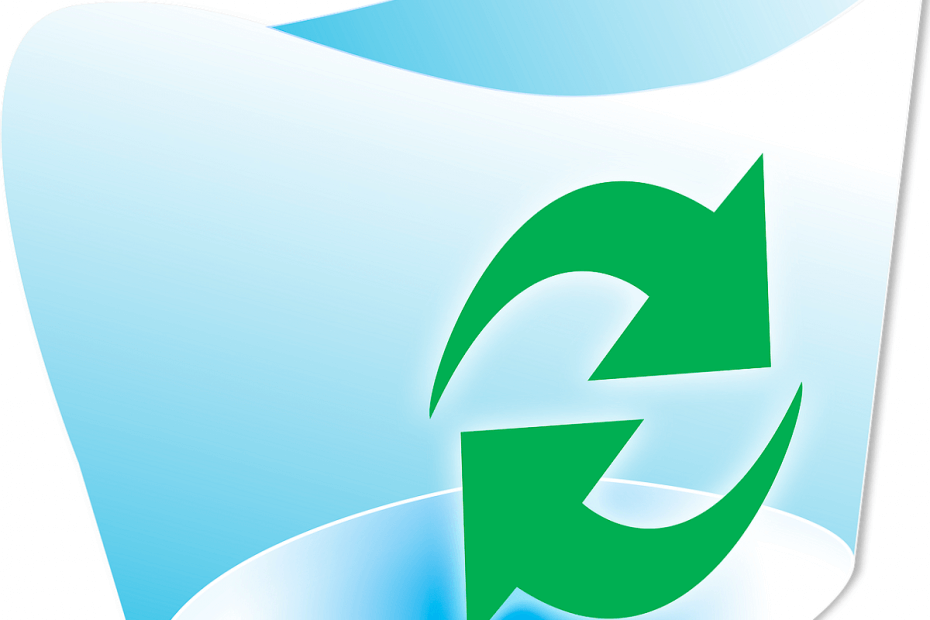
Αυτό το λογισμικό θα διατηρήσει τα προγράμματα οδήγησης σας σε λειτουργία και σε λειτουργία, διατηρώντας έτσι ασφαλή από συνηθισμένα σφάλματα υπολογιστή και αστοχία υλικού. Ελέγξτε όλα τα προγράμματα οδήγησης τώρα σε 3 εύκολα βήματα:
- Κατεβάστε το DriverFix (επαληθευμένο αρχείο λήψης).
- Κάντε κλικ Εναρξη σάρωσης για να βρείτε όλα τα προβληματικά προγράμματα οδήγησης.
- Κάντε κλικ Ενημέρωση προγραμμάτων οδήγησης για να λάβετε νέες εκδόσεις και να αποφύγετε δυσλειτουργίες του συστήματος.
- Το DriverFix έχει ληφθεί από το 0 αναγνώστες αυτόν τον μήνα.
Η συντόμευση της επιφάνειας εργασίας του Κάδου ανακύκλωσης συνήθως αλλάζει αυτόματα σε εναλλακτικά πλήρη ή κενά εικονίδια όταν οι χρήστες διαγράφουν αρχεία ή διαγράφουν τον κάδο. Ωστόσο, ορισμένοι χρήστες έχουν δημοσιεύσει στο φόρουμ της Microsoft σχετικά με τους Κάδοι ανακύκλωσης δεν ανανεώνεται σε κενά ή πλήρη εικονίδια. Όταν διαγράφουν τους Κάδους Ανακύκλωσης των Windows, οι συντομεύσεις επιφάνειας εργασίας για αυτούς δεν ανανεώνονται στα εικονίδια του κενού κάδου. Αυτό το σφάλμα μπορεί να προκύψει για κάδους ανακύκλωσης με προσαρμοσμένα ή προεπιλεγμένα σύνολα εικονιδίων.
Πώς μπορούν οι χρήστες να διορθώσουν τα εικονίδια κάδου ανακύκλωσης που δεν ανανεώνονται;
1. Επεξεργαστείτε το μητρώο
- Οι χρήστες έχουν διορθώσει κάδους ανακύκλωσης με προσαρμοσμένα εικονίδια να μην ανανεώνονται με την επεξεργασία του κλειδιού DefaultIcon. Για να το κάνετε αυτό, ξεκινήστε Εκτέλεση πατώντας το πλήκτρο Windows + R πλήκτρο πρόσβασης.
- Εισαγάγετε «regedit» και κάντε κλικ Εντάξει στο Run για να ανοίξετε το Επεξεργαστής μητρώου.
- Στη συνέχεια, ανοίξτε αυτήν τη διαδρομή κλειδιού μητρώου: HKEY_CURRENT_USER \ Software \ Microsoft \ Windows \ CurrentVersion \ Explorer \ CLSID \ {645FF040-5081-101B-9F08-00AA002F954E} \ DefaultIcon. Οι χρήστες μπορούν να αντιγράψουν και να επικολλήσουν αυτήν τη διαδρομή στη γραμμή διευθύνσεων του Επεξεργαστή Μητρώου με τα πλήκτρα Ctrl + C και Ctrl + Vhotkeys.
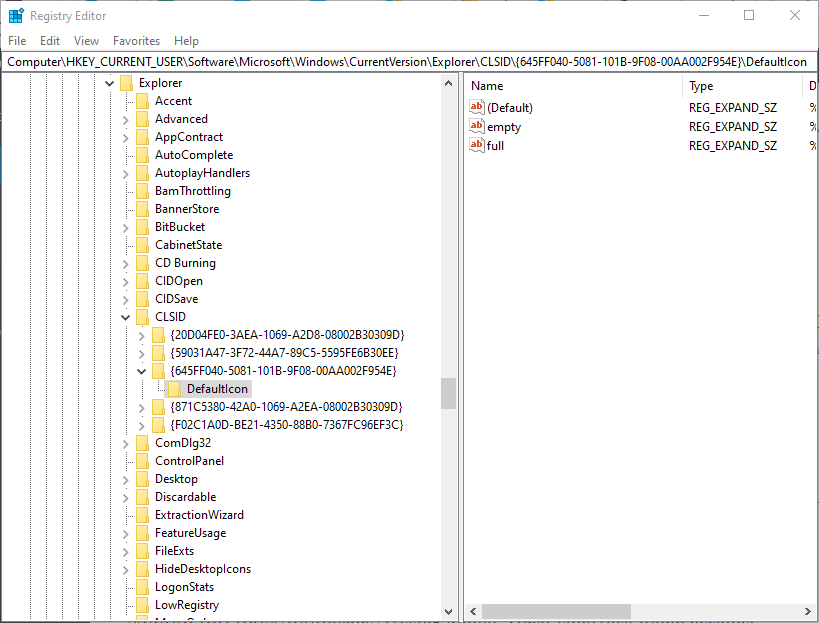
- Επιλέξτε το κλειδί DefaultIcon.
- Στη συνέχεια, κάντε διπλό κλικ στη συμβολοσειρά (Προεπιλογή) στα δεξιά του Επεξεργαστή Μητρώου για να ανοίξετε το παρακάτω παράθυρο.
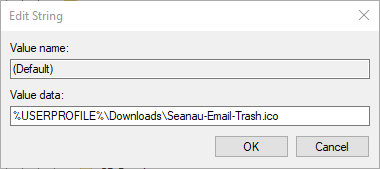
- Εισαγάγετε «, 0» μετά τη διαδρομή αρχείου εικονιδίου, όπως φαίνεται στο στιγμιότυπο αμέσως παρακάτω. Για παράδειγμα, το% USERPROFILE% \ Downloads \ Seanau-Email-Trash.ico θα γίνει:% USERPROFILE% \ Downloads \ Seanau-Email-Trash.ico, 0.
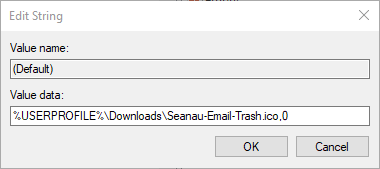
- Στη συνέχεια, επαναλάβετε τα παραπάνω βήματα για τις κενές και πλήρεις συμβολοσειρές στο κλειδί DefaultIcons. Στη συνέχεια, οι κενές και πλήρεις συμβολοσειρές θα πρέπει επίσης να περιλαμβάνουν ", 0" στο τέλος των διαδρομών δεδομένων τιμής τους σχεδόν το ίδιο με τη συμβολοσειρά (Προεπιλογή) όπως στην εικόνα ακριβώς παρακάτω.
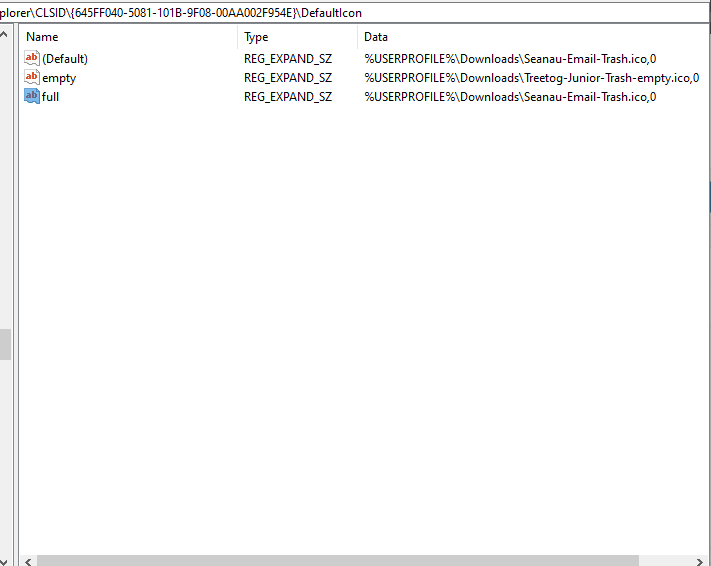
2. Αναδημιουργήστε την προσωρινή μνήμη μικρογραφιών
- Η ανακατασκευή της προσωρινής μνήμης της μικρογραφίας ενδέχεται να διορθώσει τα εικονίδια του Κάδου Ανακύκλωσης που δεν ανανεώνονται. Για να το κάνετε αυτό, ανοίξτε την Εξερεύνηση αρχείων πατώντας το πλήκτρο Windows + το πλήκτρο πρόσβασης Ε.
- Στη συνέχεια, ανοίξτε αυτήν τη διαδρομή φακέλου στην Εξερεύνηση αρχείων: C: \ Users \% username% \ AppData \ Local \ Microsoft \ Windows \ Explorer.
- Επιλέξτε όλα τα αρχεία .db στο φάκελο.
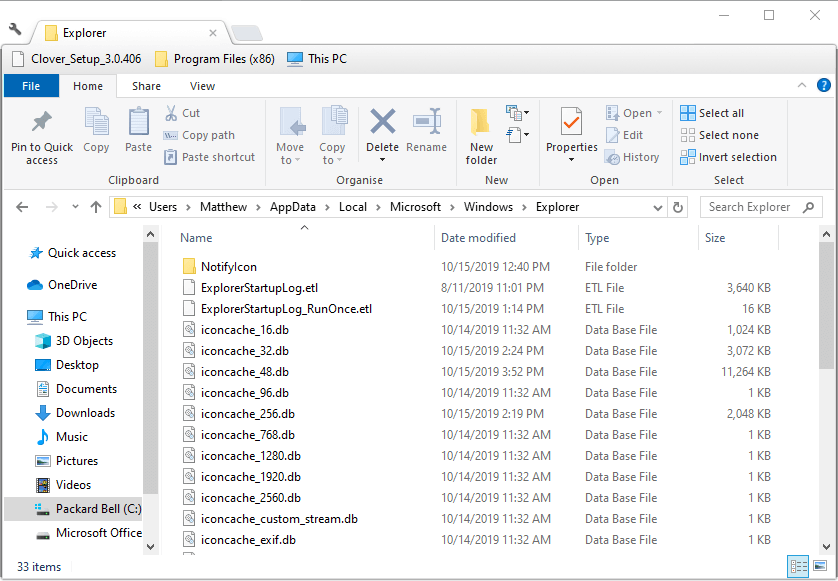
- Κάντε κλικ στο Διαγράφω κουμπί.
- Επανεκκινήστε τα Windows μετά τη διαγραφή των αρχείων .db στο φάκελο Explorer.
3. Επιλέξτε Άδεια και πλήρη εικονίδια κάδου ανακύκλωσης
- Πρόκειται για μια ανάλυση πιο συγκεκριμένα για την επιδιόρθωση προεπιλεγμένων εικονιδίων Κάδου Ανακύκλωσης που δεν ανανεώνουν Κάντε δεξί κλικ στην επιφάνεια εργασίας των Windows 10 και επιλέξτε Καθιστώ προσωπικόν.
- Κάντε κλικ Θέματα στα αριστερά του παραθύρου και μετακινηθείτε προς τα κάτω στο Ρυθμίσεις εικονιδίου επιφάνειας εργασίας επιλογή.
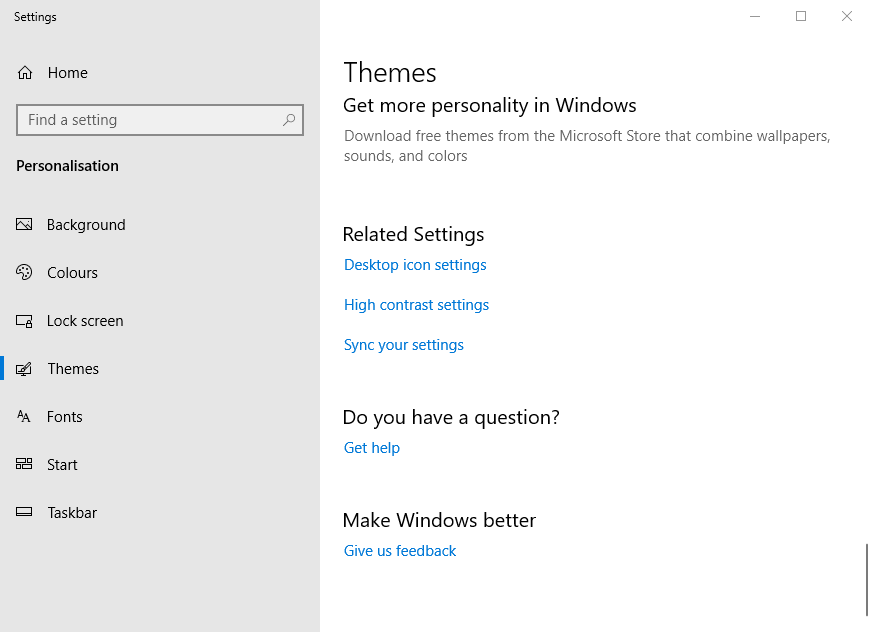
- Κάντε κλικ Ρυθμίσεις εικονιδίου επιφάνειας εργασίας για να ανοίξετε το παράθυρο που φαίνεται ακριβώς παρακάτω.
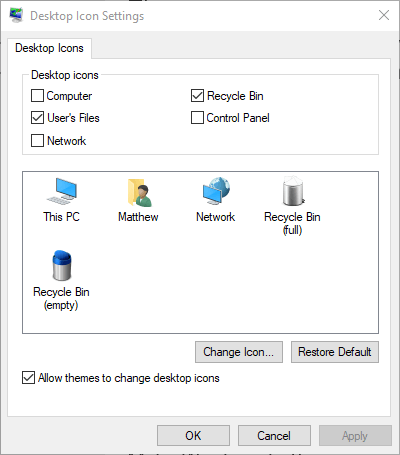
- Επιλέγω Κάδος ανακύκλωσης (πλήρης)και πατήστε το Αλλαγή εικονιδίου κουμπί.
- Επιλέξτε το κενό εικονίδιο κάδου ανακύκλωσης στο παράθυρο Αλλαγή εικονιδίου και κάντε κλικ στο Εντάξει κουμπί.
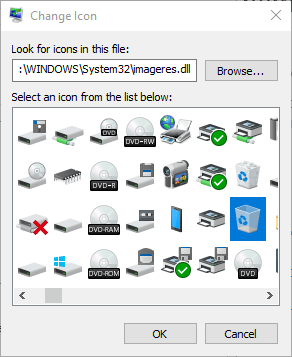
- Επιλέγω Κάδος ανακύκλωσης (κενό), Κάντε κλικ Αλλαγή εικονιδίουκαι επιλέξτε το πλήρες εικονίδιο του Κάδου Ανακύκλωσης. Κάντε κλικ στο Εντάξει κουμπί για έξοδο από το παράθυρο.
- Κάντε κλικ στο Ισχύουν κουμπί.
- Στη συνέχεια, δοκιμάστε να διαγράψετε κάτι στον Κάδο Ανακύκλωσης για να δείτε εάν το εικονίδιο αλλάζει σε κενό ή αδειάστε τον κάδο για να δείτε εάν ανανεώνεται στο πλήρες εικονίδιο. Εάν ναι, επιστρέψτε στην καρτέλα Εικονίδια επιφάνειας εργασίας και αλλάξτε τον Κάδο ανακύκλωσης γεμάτο και κενό, ώστε να εμφανίζουν τα σωστά εικονίδια.
4. Επαναφέρετε τον Κάδο Ανακύκλωσης
Επαναφορά του Κάδου Ανακύκλωσης μέσω του Γραμμή εντολών μπορεί επίσης να διορθώσει τα εικονίδια του. Εισαγάγετε «cmd» στο πλαίσιο Run's Open και πατήστε το πλήκτρο Ctrl + Shift + Enter. Εισαγάγετε «rd / s / q C: \ $ Recycle.bin» στη γραμμή εντολών και πατήστε το πλήκτρο Return.
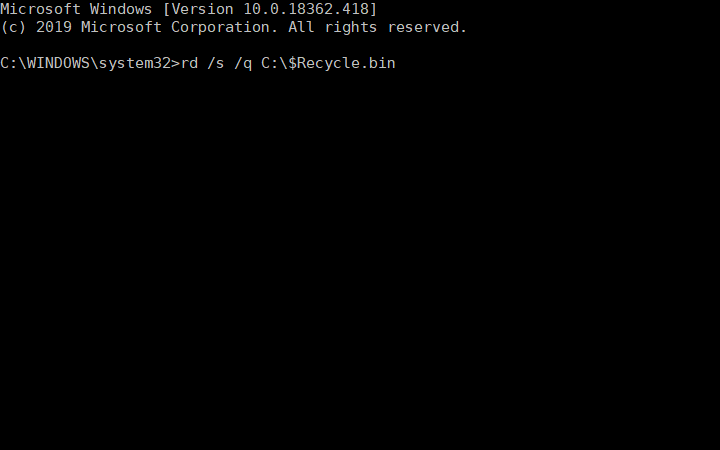
Έτσι, έτσι μπορούν οι χρήστες να διορθώσουν τα εικονίδια του Κάδου Ανακύκλωσης που δεν ανανεώνονται. Στη συνέχεια, το εικονίδιο της επιφάνειας εργασίας του Κάδου Ανακύκλωσης θα ανανεώνεται όταν οι χρήστες διαγράφουν αρχεία ή διαγράφουν τους κάδους τους στα Windows.
ΣΧΕΤΙΚΑ ΑΡΘΡΑ ΓΙΑ ΤΟΝ ΕΛΕΓΧΟ:
- Τι να κάνετε όταν ο Κάδος ανακύκλωσης λείπει στα Windows 10
- Επιδιόρθωση κατεστραμμένου Κάδου Ανακύκλωσης στα Windows 10, 8, 8.1 σε ένα λεπτό
- Επιδιόρθωση: «Ορισμένα αρχεία δεν μπορούν να αδειάσουν από τον Κάδο Ανακύκλωσης» στα Windows 10, Windows 8.1

